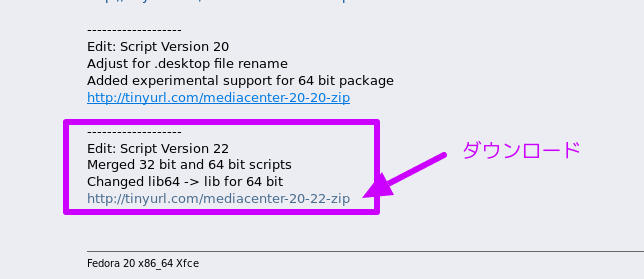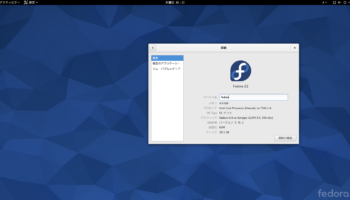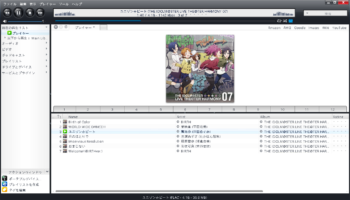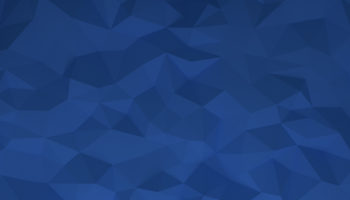Fedora 22にJRiver Media Centerをインストールする
JRiverインストールシリーズ、Fedora 22編です。64ビット版の動作を確認したので方法を紹介します。
もくじ
1. はじめに
2015年5月30日時点での導入方法です。結構頻繁に変わります。AMD64版のみ検証済みです。Fedora 22erはみんな64ビットだよね?
openSUSEでのインストールは、以下の記事をご覧ください。
2. インストール
2.1. RPM Fusion リポジトリの追加
以下のサイトから、「RPM Fusion free for Fedora 22」と「RPM Fusion nonfree for Fedora 22」の2つをダウンロードします。
http://rpmfusion.org/Configuration
その後、以下のコマンドを実行しインストールします。ディレクトリ名は適宜。
$ sudo dnf install ~/Downloads/rpmfusion-free-release-22.noarch.rpm ~/Downloads/rpmfusion-nonfree-release-22.noarch.rpm2.2. インストールスクリプトの入手
JRiverフォーラムにて公開されているFedora用のインストールスクリプトをダウンロードします。
http://yabb.jriver.com/interact/index.php?topic=84427.0
ダウンロードしたファイルをホームディレクトリに解凍します。
2.3. スクリプトの実行
ディレクトリを移動します。
$ cd ~/mediacenter-20/SPECS
このままスクリプトを実行するとファイルがないと怒られるので(おそらくミス)、以下のコマンドを実行してspecファイルをコピーします。
$ cp mediacenter-20.spec mediacenter-20-64.spec
スクリプトを実行します。20.0.111は2015年5月30日現在での最新ビルドです。さらに新しい物がある場合、番号(111の部分)を置き換えてください。アップデート情報はJRiverフォーラムで確認できます。
$ ./rpmb 20.0.111-amd64
2.4. インストール
ディレクトリを移動します。
$ cd ../RPMS/x86-64
インストールします。以下のコマンドを実行してください。ビルドが異なる場合は、番号を置き換えてください。
$ sudo dnf install ./MediaCenter-20.0.111-22.fc22.x86_64.rpm
途中、GPG云々の警告が出た場合、yキーを押して先に進めます。
うまく行けば、これでインストール完了です! 実行できるか確認してみてください。
3. こんなときは・・・
3.1. アップデートしたい
アンインストールして再度手順2.3からインストールします。
$ sudo dnf erase MediaCenter
3.2. 日本語を表示したい
以下の記事をご覧ください。
スクリプト作成者さんに感謝。めちゃくちゃ楽になってます。
記事ここまで!